오류 503 백엔드 가져오기 실패를 수정하는 방법은 무엇입니까?
게시 됨: 2022-11-27오류 503 백엔드 가져오기 실패를 수정하는 방법을 알고 싶으십니까? HTTP 캐시가 웹 서버에서 요청된 데이터를 검색할 수 없을 때마다 오류 503 백엔드 가져오기 실패가 표시됩니다.
이는 서버가 다운되었거나 사용할 수 없는 경우, 캐시 서버가 응답 읽기를 완료하기 전에 종료된 연결, 백엔드 코드 또는 플러그인 관련 문제 등 여러 가지 이유로 발생할 수 있습니다.
이 문서에서는 오류 503 백엔드 가져오기 실패가 무엇인지, 왜 "백엔드 가져오기 실패 오류 503"인지, 오류 503: 백엔드 가져오기 실패를 8가지 방법으로 해결하는 방법에 대해 설명합니다.
오류 503 백엔드 가져오기 실패란 무엇입니까?
이 메시지는 "오류 503: 백엔드 가져오기 실패"로 설명된 HTTP(Hypertext Transfer Protocol) 응답 오류 메시지입니다.
사용 중인 운영 체제나 브라우저에 관계없이 모든 장치에서 발생할 수 있습니다. 액세스하려는 웹 사이트에 문제가 있습니다.
이 경우 서버가 오작동하고 부적절하게 응답하는 것으로 보입니다. 이 오류는 웹사이트의 서버가 주어진 시간에 처리할 수 있는 것보다 더 많은 요청을 받을 때 발생합니다.
응답하지 않거나 매우 느리게 응답하는 웹 사이트를 방문하면 서버에서 처리할 수 없는 요청이 쌓일 수 있습니다.
결과적으로 브라우저의 캐시 메모리가 점유되어 백엔드 가져오기 실패와 관련된 오류가 발생할 수 있습니다.
"백엔드 가져오기 실패 오류 503"의 이유
백엔드 가져오기 실패 오류 503이 발생하는 몇 가지 이유가 있습니다.
- 느린 인터넷 연결: 인터넷 연결이 느리거나 네트워크 연결 문제가 있는 경우 오류 503이 발생할 수 있습니다. 웹 사이트가 로드되지 않거나 오래 걸리면 요청이 누적됩니다. 결과적으로 웹 사이트의 데이터가 캐시 서버 메모리에 누적되어 '백엔드 가져오기 실패' 오류가 발생합니다.
- 웹사이트에서 현재 서버 점검이 진행 중입니다: 귀하가 접속하려는 웹사이트를 서버가 호스팅하고 있으며 정기/임시 점검을 진행 중인 경우 브라우저에 503 오류가 표시됩니다.
- 의심스러운 것으로 간주되어 차단된 웹사이트: 귀하의 브라우저가 광고 차단기로 구성되어 있고 많은 광고가 있는 웹사이트에 액세스를 시도한다고 가정해 보십시오. 이 경우 해당 콘텐츠에 액세스할 수 없습니다. 결과적으로 요청이 쌓여 우리가 논의하는 오류로 이어집니다. 브라우저의 다른 보안 도구는 의심스러운 웹사이트가 로드되지 않도록 방지하여 503 오류 메시지를 표시합니다.
오류 503 해결 방법: 백엔드 가져오기 실패?
이제 이 가이드로 이끈 질문을 고려할 때입니다. WordPress에서 오류 503 백엔드 가져오기 실패를 수정하는 방법은 무엇입니까? 이 섹션에서는 문제를 해결하는 8가지 방법을 제시합니다.
방법 1: 웹 페이지 새로 고침
일반적으로 웹 사이트가 로드되지 않을 때 가장 먼저 할 일은 새로 고침 버튼을 클릭하는 것입니다. 따라서 현재 백엔드 가져오기 오류 503이 발생하면 웹사이트를 새로 고치는 것이 좋습니다.
이 과정을 여러 번 반복하면 문제를 해결할 수 있습니다. 그러나 이렇게 해도 문제가 해결되지 않으면 다음 방법으로 진행하십시오.
방법 2: 다른 활성 탭 닫기
일반적으로 503 Backend Fetch Failed 오류는 캐싱 서버에 일시적으로 과부하가 걸리면 발생합니다.
캐싱 서버의 RAM에 대한 압력을 줄이려면 특정 페이지에서 이 오류가 발생하면 열려 있는 다른 모든 탭과 서비스를 닫으십시오.
방법 3: 다른 브라우저 사용
백그라운드에서 실행 중인 여러 프로세스로 인해 브라우저 속도가 느려지고 503 오류 메시지가 나타날 수 있습니다.
웹 페이지가 로드되지 않으면 브라우저의 설정으로 인해 로드되지 않을 수 있습니다. 다른 브라우저를 사용하여 웹사이트를 방문하여 오류가 수정되는지 확인할 수 있습니다.
방법 4: Varnish 플러그인 확인
문제가 Varnish에 있는지 또는 웹 서버에 있는지 확인하는 첫 번째 단계는 웹 사이트에서 Varnish 캐시를 사용하는지 확인하는 것입니다. 이는 Varnish를 비활성화하고 Varnish 백엔드 가져오기 실패 오류가 있는지 확인하기 위해 가져오기를 시도하여 수행할 수 있습니다.
이렇게 하려면 다음 단계를 따르십시오.
- cPanel 에 로그인합니다.
- 웹 가속기 섹션에서 바니시 관리 를 선택한 다음 바니시 비활성화 를 선택합니다.
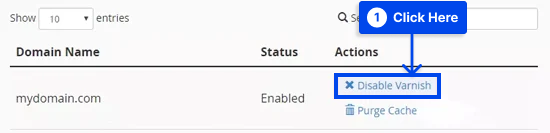
- 작업 확인 을 클릭하여 비활성화합니다.
- 웹사이트가 제대로 로드되고 있는지 확인하세요.
사이트가 현재 작동 중인 경우 바니시가 오작동할 수 있습니다. 문제가 지속되면 한 번 더 활성화하여 다시 시작하면 문제가 해결되는지 확인할 수 있습니다.
그렇지 않은 경우 아래 나열된 단계에 따라 수행할 수 있는 로그 파일을 확인하여 정확히 무엇이 잘못되었는지 확인할 수 있습니다.
- Varnish 응답 또는 백엔드 응답 상태가 503인 항목을 기록하려면 다음 명령을 사용하십시오.
$ varnishlog -q 'RespStatus == 503' -g request- 대신 다음 명령을 사용하여 모든 항목 >=500을 기록합니다.
varnishlog -a -w /var/log/varnish/varnish50x.log -q "RespStatus >= 500 or BerespStatus >= 500"방법 5: Ping 테스트 실행
패킷 손실 또는 연결 끊김과 같은 인터넷 연결 문제가 발생하면 연결을 확인해야 합니다.

심각한 패킷 손실이 발생하는 경우 인터넷이 제대로 작동할 수 있지만 사이트가 제대로 로드되지 않는 문제가 발생할 수 있음을 기억하는 것이 중요합니다.
Windows의 명령 프롬프트, Linux의 터미널 또는 macOS 터미널에서 간단히 서버를 ping하여 연결을 테스트할 수 있습니다.
방법 6: WiFi 라우터를 재부팅하여 오류 503 백엔드 가져오기 실패 수정
이렇게 하려면 다음 단계를 따르십시오.
- 검색 필드에 " cmd "를 입력합니다.
- 관리자 권한으로 명령 프롬프트를 열려면 관리자 권한으로 실행 옵션을 클릭하십시오.
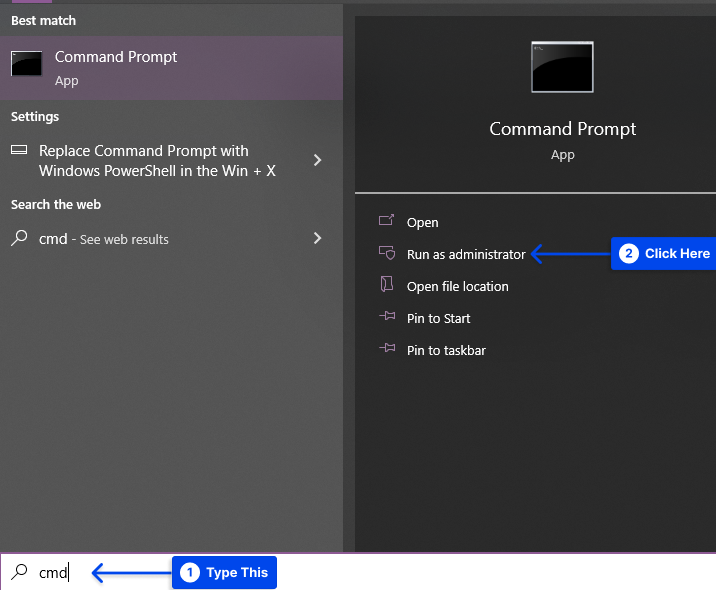
- 다음 명령을 실행합니다.
ping 8.8.8.8이 작업을 수행하면 Google의 DNS 서버를 핑하고 발생한 패킷 손실을 나타냅니다.
방법 6: WiFi 라우터를 재부팅하여 오류 503 백엔드 가져오기 실패 수정
WiFi 공유기를 재부팅하면 기술적인 문제가 해결되는 경우가 많습니다. 따라야 할 몇 가지 단계는 다음과 같습니다.
- WiFi 라우터 를 끄고 30초 후에 다시 시작하십시오.
- 컴퓨터를 재부팅 하고 웹 사이트를 다시 로드하여 오류가 해결되었는지 확인하십시오.
방법 7: 웹 브라우저를 재설정하여 오류 503 백엔드 가져오기 실패 수정
브라우저를 공장 설정으로 재설정하는 것은 이 서버 관련 문제를 처리하기 위한 최후의 수단입니다. 위의 해결 방법 중 어느 것도 작동하지 않으면 이 방법을 고려하십시오.
Chrome에서 다음 단계를 따르세요.
- 설정 을 클릭합니다.
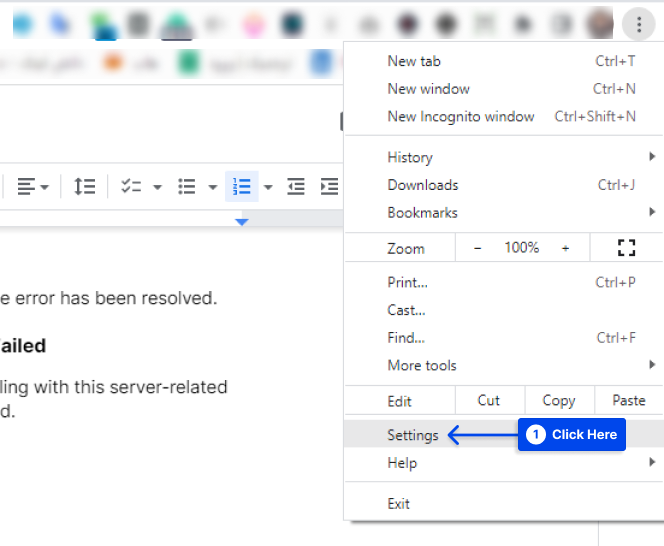
- 왼쪽에서 재설정 및 정리를 선택합니다.
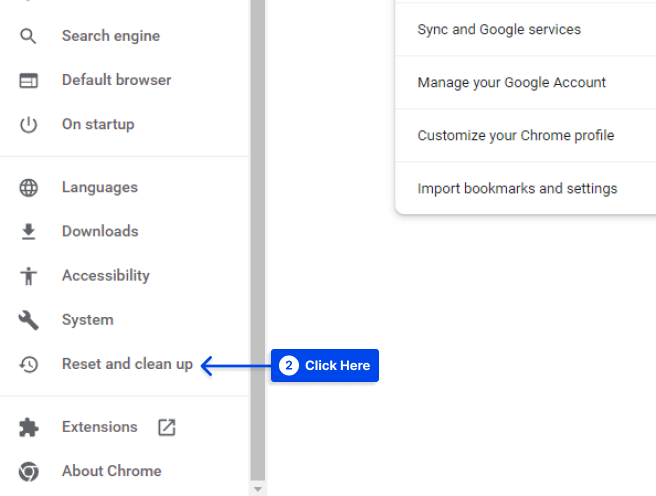
- 설정을 원래 기본값으로 복원을 클릭합니다.
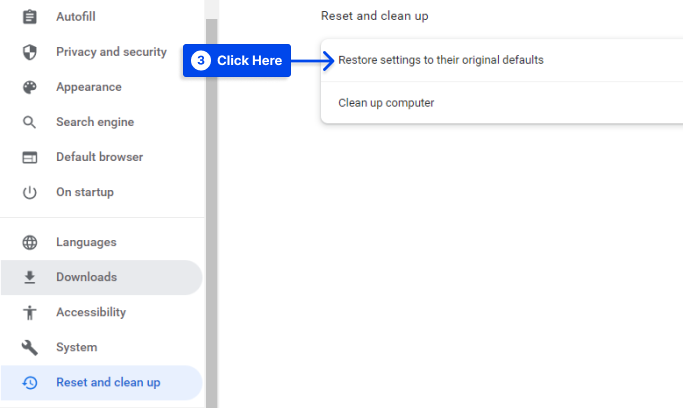
- 팝업 창에서 재설정 설정 버튼을 클릭합니다.
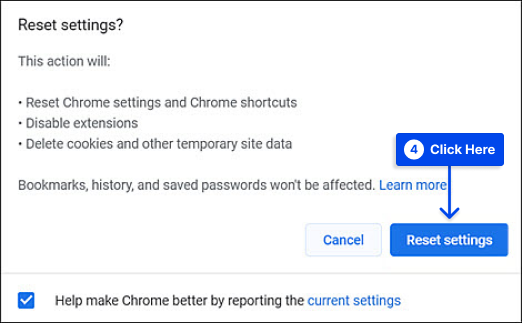
방법 8: 웹사이트 관리자에게 문의
오류가 성공적으로 해결되지 않고 이 지점에 도달한 경우 오류를 해결하는 유일한 방법은 문제가 있는 웹 사이트의 관리자에게 연락하여 문제가 있음을 알리는 것입니다.
이러한 방식으로 사이트의 서버가 유지 보수 중인지 여부와 언제 다시 사용할 수 있는지 파악할 수 있습니다.
결론
이 문서에서는 오류 503 백엔드 가져오기 실패가 무엇인지, "백엔드 가져오기 실패 오류 503"의 이유, 오류 503: 백엔드 가져오기 실패를 8가지 방법으로 해결하는 방법에 대해 설명했습니다.
시간을 내어 다음 기사를 읽어 주셔서 진심으로 감사드립니다. 의견 섹션은 모든 의견이나 질문에 사용할 수 있습니다.
당사가 정기적으로 기사를 게시하는 Facebook 및 Twitter에서 당사를 팔로우하면 최신 정보를 확인할 수 있습니다.
